Δεν υπάρχει αμφιβολία ότι η κατοχή μιας δεύτερης οθόνης μπορεί να κάνει τη χρήση του υπολογιστή σας πολύ πιο βολικό. Και για την εργασία και για το παιχνίδι, δεν υπάρχει τίποτα καλύτερο από το να είστε σε θέση να διατηρήσετε τα κοινωνικά μέσα ή το Reddit επάνω στη δεύτερη οθόνη σας - ή ακόμα και να παρακολουθήσετε το Netflix ενώ εργάζεστε.
Αλλά τι εάν δεν έχετε μια δεύτερη οθόνη που βρίσκεται γύρω; Εάν διαθέτετε ένα εφεδρικό HDTV που βρίσκεται γύρω με μια είσοδο HDMI, μπορείτε να το συνδέσετε απευθείας στον υπολογιστή σας και να το χρησιμοποιήσετε σαν να κάνατε μια οθόνη.
Αν έχετε κάνει αυτό, ίσως έχετε αντιμετωπίσει ένα απογοητευτικό πρόβλημα με αυτή τη διαδικασία, ωστόσο, και είστε βέβαιοι ότι δεν είστε μόνοι. Ακόμα και με την τηλεόραση στη σωστή ανάλυση, μπορεί να καταλήξετε σε μια εικόνα που έχει διακοπεί στην οθόνη της τηλεόρασής σας.
Το Notorious "Overscan"
Υπάρχει ένας σημαντικός ένοχος για αυτό το πρόβλημα και είναι ένα χαρακτηριστικό ενσωματωμένο σε πολλές τηλεοράσεις γνωστές ως "overscan." Αν παρατηρείτε ότι ένα τμήμα της οθόνης σας έχει αποκοπεί και δεν μπορείτε να αποκτήσετε πρόσβαση στη γραμμή εργασιών ή στις άκρες της οθόνης σας, Υπάρχει μια αρκετά χρονολογημένη τεχνολογία που φταίει.
Εάν επιστρέψουμε εγκαίρως για μια στιγμή για να μιλήσουμε για τηλεοράσεις που ήταν πολύ πριν από την εμφάνιση των οθονών LCD ή Plasma, υπήρχε ένα κύριο πρόβλημα που οι δημιουργοί περιεχομένου έμπαιναν: η έλλειψη τυποποιημένου εξοπλισμού που καθιστούσε σχεδόν αδύνατον σχεδιαστικές παρουσιάσεις και ταινίες που θα φαίνονται εξαιρετικά σε όλες τις οθόνες. Overscan ήταν η λύση, και θα κόψει τις άκρες και μόνο δείχνουν πραγματικά τα τμήματα της οθόνης που θεωρήθηκαν σημαντικά.
Overscan είναι ένα λείψανο ενός παρελθόντος χρόνου που δεν χρειάζεται πραγματικά, αλλά είναι ενοχλητικά ακόμα μέρος πολλών HDTVs. Αυτό μπορεί να δημιουργήσει προβλήματα επίλυσης κατά τη ρύθμιση της οθόνης που θα χρησιμοποιηθεί ως δευτερεύουσα οθόνη, οπότε ας συζητήσουμε πώς να διορθώσουμε το πρόβλημα και να κάνουμε την τηλεόρασή σας την καλύτερη οθόνη που μπορεί να είναι.
Καθορισμός ανάλυσης τηλεόρασης: Ρυθμίσεις τηλεόρασης
Είναι δύσκολο να δώσετε έναν συγκεκριμένο οδηγό για το πώς να απενεργοποιήσετε την overscan στην τηλεόρασή σας, δεδομένου ότι θα ποικίλλει αρκετά σημαντικά από μάρκα και μοντέλο. Στις περισσότερες περιπτώσεις, θα αναζητήσετε μια επιλογή στο μενού "Εικόνα" που σας επιτρέπει να προσαρμόσετε τους συντελεστές πλευρών ή ακόμα και απλά να απενεργοποιήσετε την υπερμεγέθη.
Στις περισσότερες περιπτώσεις, ο λόγος πλευρών σας θα οριστεί σε κάτι σύμφωνα με την ανάλυση 16: 9. Θα θέλετε να το αλλάξετε σε μια επιλογή που λέει "Προσαρμογή οθόνης", "Απλή σάρωση" ή κάτι τέτοιο. Εάν δεν βλέπετε αυτές τις επιλογές, ίσως θελήσετε να ανατρέξετε στο εγχειρίδιο της τηλεόρασής σας (ή απλώς να δοκιμάσετε κάποια παλιά δοκιμή και λάθος). Μπορείτε επίσης να κάνετε μόνο το Google τη μάρκα και το μοντέλο της τηλεόρασής σας και τις λέξεις " ρύθμιση υπερμέτρησης ".
Σε ορισμένες περιπτώσεις, παρά τις καλύτερες προσπάθειές σας, μπορεί να μην έχετε τύχη να εμφανιστεί σωστά η εικόνα. Ευτυχώς, υπάρχουν ορισμένα βήματα που μπορείτε να ακολουθήσετε στις ρυθμίσεις των Windows και Mac που ίσως είναι σε θέση να διορθώσουν το πρόβλημα για εσάς.
Καθορισμός ανάλυσης τηλεόρασης: Ρυθμίσεις Mac
Εάν βρίσκεστε σε Mac ή / και χρησιμοποιείτε μια συσκευή όπως η Apple TV, μπορείτε να δείτε αυτό το άρθρο από την υποστήριξη της Apple που περνάει από όλες τις λεπτομέρειες για την προσαρμογή της overscan ή της underderscan είναι OS X και tvOS.

Καθορισμός ανάλυσης τηλεόρασης: Ρυθμίσεις των Windows
Ο καθορισμός της ανάλυσης της τηλεόρασης μέσω των ρυθμίσεων των Windows είναι λίγο πιο περίπλοκος, αλλά δεν πρέπει να είναι πολύ δύσκολο να χρησιμοποιήσετε τα παρακάτω βήματα. Λάβετε υπόψη ότι αυτό το σεμινάριο επικεντρώνεται στον Πίνακα Ελέγχου Nvidia, αλλά εκείνοι που εκτελούν επεξεργαστές Intel δεν πρέπει να έχουν πολύ μεγάλη δυσκολία να ακολουθήσουν.
Εκείνοι με εξοπλισμό AMD μπορεί να είναι λίγο απογοητευμένοι, ωστόσο, καθώς δεν υπάρχει πραγματικά εύκολο fix για το overscan μέσα στις ρυθμίσεις τους.
Έτσι, πρώτα, κάντε δεξί κλικ στην επιφάνεια εργασίας σας και κάντε κλικ στον Πίνακα Ελέγχου Nvidia.

Ένα παράθυρο πρέπει να αναδυθεί με ένα μενού στα αριστερά που μοιάζει με το παρακάτω. Επιλέξτε Προσαρμογή μεγέθους και θέσης επιφάνειας εργασίας.

Στη δεξιά πλευρά του μενού, θα δείτε μια δέσμη ρυθμίσεων. Κάντε κλικ στη δεύτερη οθόνη (στην τηλεόρασή σας) και βεβαιωθείτε ότι οι ρυθμίσεις μοιάζουν με αυτές που έχουμε ορίσει. Λάβετε υπόψη ότι η ανάλυση και ο ρυθμός ανανέωσης ενδέχεται να διαφέρουν ανάλογα με τη μάρκα της τηλεόρασής σας.

Κάντε κλικ στην καρτέλα Μέγεθος, ορίστε τις ρυθμίσεις σας παρόμοιες με εκείνες που βρίσκονται μέσα στην εικόνα και κάντε κλικ στο Αλλαγή μεγέθους ....

Σε αυτό το σημείο, θα πρέπει να εμφανιστεί μια οθόνη όπως αυτή που ακολουθεί. Απλώς σύρετε τα ρυθμιστικά έως ότου οι γωνιακοί δείκτες τοποθετηθούν σωστά. Αυτό θα ρυθμίσει την ανάλυση της οθόνης σας (ενδεχομένως μακριά από την εγγενή ανάλυση), αλλά είναι εξαιρετικό εφεδρικό, εάν δεν μπορείτε να απενεργοποιήσετε την υπερέκδοση μέσω της τηλεόρασής σας.

Ελπίζουμε ότι αυτή η διαδικασία σας έδωσε όλα τα εργαλεία που χρειάζεστε για να δημιουργήσετε την HDTV σας ως δευτερεύουσα οθόνη. Απολαύστε τον εξορθολογισμό της ροής εργασίας σας ή ακόμα και την απογοήτευση σας με το YouTube ενώ εργάζεστε ή παίζετε τώρα ότι έχετε καταφέρει να επιλύσετε την ανάλυση όταν χρησιμοποιείτε την τηλεόρασή σας.
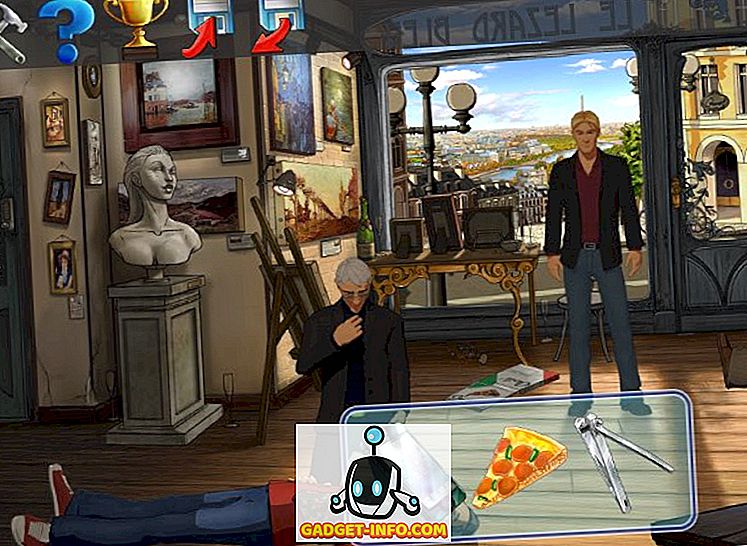
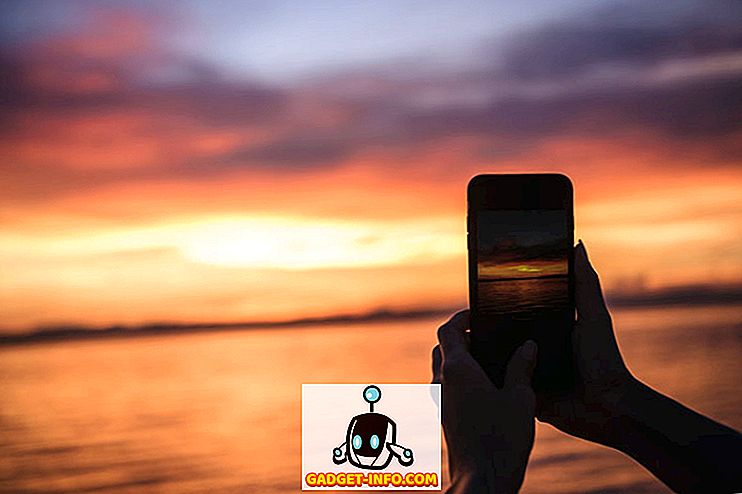

![Οι εκπληκτικοί tweets του αστροναύτη Chris Hadfield από το διάστημα [οργανωμένο]](https://gadget-info.com/img/more-stuff/858/astronaut-chris-hadfield-s-amazing-tweets-from-space.jpg)





